Python有很多强大的第三方库,这些库中的函数可以为我们提供很多的功能。在使用这些库之前需要我们进行安装。我相信很多人可能和我一样,在安装这些库时会遇到各种各样的问题,根据我采坑的经验,给大家分享一些安装库的方法及细节。
如果大家觉得文章很好记得点赞并分享给他人哦,如果觉得有不好的地方希望能在评论中告诉我,以便加以改进
ps:有的包会有奇奇怪怪的安装问题,可能是文件本身存在问题,可以留言给我,我也可以帮你看看是哪里出现了问题,不过大可以放心的是,主流的第三方库只要使用正确的安装方式一定可以安装成功。
第三方库安装网站:
https://www.lfd.uci.edu/~gohlke/pythonlibs/添加链接描述
https://pypi.tuna.tsinghua.edu.cn/simple/添加链接描述
http://pypi.doubanio.com/simple/添加链接描述
在下面的文章里会有更多的介绍
1.直接在命令行窗口中在线安装与升级
最简单的方式,通过命令提示符安装,如果你使用的是PyCharm,那么打开cmd,使用pip install ****来在线安装(****代表省略包的具体名称)。win + R 出现运行窗口,在里面输入cmd即可。


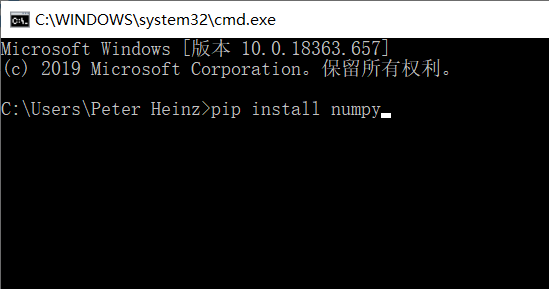
安装后出现****successfully installed就是安装成功了(反正不出现黄色,红色的字就应该没啥问题,算是安装成功。当然不管出现白字,黄字,红字,大家要去看命令行窗口上面的内容,而不是无脑的百度搜索,因为有的问题你可能搜索不到,但是通过理解字面意思完全可以解决,如果你说你懒得看懂英文,就当我没说)
在 cmd 中 使用 pip install **** -U 就可以实现对第三方库的升级

当然遇到红色的字也不要慌,一般常见的是下面这种情况,由于连接不稳定导致超时从而下载失败

我们可以选择输入pip --default-timeout=100 install ****把超时的时间间隔延长来完成下载或者参照后面的方法下载文件到本地再进行安装。

但如果你使用的是Anaconda,则不能使用cmd了,因为他不能安装到Anaconda的路径当中,相信很多人在刚开始使用Anaconda时会遇到这个问题,我们在Anaconda Powershell Prompt或者Anaconda Prompt中使用conda install ****(****代表省略包的具体名称)或者 pip install ***来安装都是可以的。(22四种选择)

Anaconda Powershell Prompt 和 cmd 差不多也是黑乎乎的命令行窗口,输入conda install ****(****代表省略包的具体名称),就可以了


有时候会问Yes or No,输入之前自己看一下是否要进行进程,要对自己负责

2.不能直接在命令行窗口中安装
有些第三方库不支持pip或者conda这种无脑安装的安装方式,需要我们先将第三方库下载到电脑上,再进行手动安装
推荐网站:
https://www.lfd.uci.edu/~gohlke/pythonlibs/添加链接描述
这个网站打开稍慢,但可下载的文件大多为whl格式,方便安装(偶尔会打开的很慢,耐心等一下,总是会打开的)
https://pypi.tuna.tsinghua.edu.cn/simple/添加链接描述
清华镜像,这个网站打开很快,而且第三方库非常全,基本想要的第三方库都有,但下载的文件多维tra.gz,不如whl格式安装方便。
http://pypi.doubanio.com/simple/添加链接描述
豆瓣镜像,和清华差不多。
(1)whl格式
先将whl格式的文件下载好,放到目录当中,使用pip install ****.whl来安装
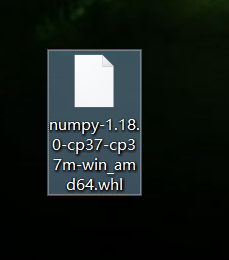
把文件放入到目录当中,cmd 或 Anaconda Powershell Promp 中表明了目录的位置


(2)zip,tra.gz格式
如果下载的是zip或tra.gz格式的压缩包可以通过以下方式安装:
将压缩包解压到目录下并确保有setup.py文件,则在当前目录下打开命令行窗口,输入:
python setup.py install
即可以安装成功
先下载压缩包,已经给过大家网站了,下好了是这样的(不同压缩软件的图标不一样可以忽略)
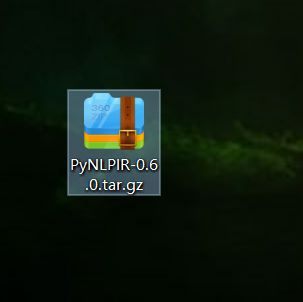
然后把压缩包里所有的文件放到目录里就可以了,像我这样

再打开 cmd 或者 Anaconda Powershell Prompt,输入python setup.py install(以 Anaconda Powershell Prompt为例)

图中写了安装的位置,也就是证明安装成功了
























 2454
2454











 被折叠的 条评论
为什么被折叠?
被折叠的 条评论
为什么被折叠?








